电脑显示屏太暗了怎么调 如何调整电脑屏幕亮度
更新时间:2023-10-04 15:33:43作者:kzmyhome
电脑显示屏太暗了怎么调,在使用电脑过程中,我们常常遇到电脑显示屏太暗的问题,当屏幕亮度不足时,不仅会影响我们观看图片、视频和文字的清晰度,还可能给我们的眼睛带来不必要的疲劳。如何调整电脑屏幕亮度呢?通过简单的设置,我们可以轻松调整屏幕亮度,提升使用体验。下面就让我们一起来了解一下调整电脑屏幕亮度的方法吧。
具体方法:
1.
首先我们可以看到在台式机的显示器屏幕后面会有几个调节按钮,其中有一个“menu”代表的是菜单键和确定键。按一下这个按钮进入菜单。

2.
进入菜单之后我们会看到背光以及亮度等等的选项,这个时候我们再按一下“M”按钮确定进入选择“亮度”设置。

3.
进入设置界面后再按一次“M”键选择亮度长条,我们就可以通过长条的左右调节屏幕的亮度。直到调节至合适的亮度位置即可。
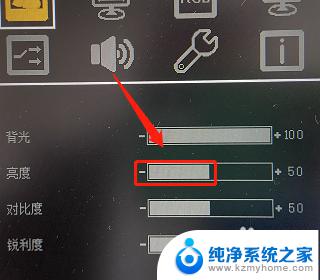
4.
调节完成后我们按下确定键,或者在屏幕上静止停留三秒。等待菜单自行退出菜单栏也可以,这样屏幕亮度就调整完成了。
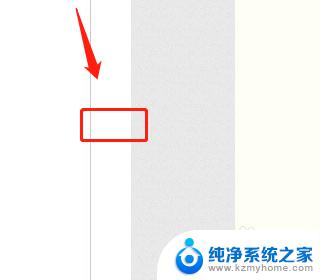
以上就是电脑显示屏太暗了怎么调的全部内容,如果遇到这种情况,您可以根据本文提供的操作步骤进行解决,非常简单快速,一步到位。
电脑显示屏太暗了怎么调 如何调整电脑屏幕亮度相关教程
- 平板电脑亮度怎么调节 如何在平板上调整屏幕亮度
- 电脑的亮度怎么调整在哪里调 如何在电脑上调节屏幕亮度
- win10电脑屏幕设置常亮 Win10电脑如何调整屏幕常亮时间
- win10把亮度调为0调不回去了 Win10屏幕亮度调到0怎么办
- 怎么让屏幕更暗 怎样调暗电脑屏幕
- 电脑屏幕横过来怎么调整 电脑屏幕横过来了怎么办
- 如何调电脑屏幕颜色 win10电脑屏幕色彩如何调节
- 电脑息屏后怎么亮屏 Win10电脑睡眠黑屏后怎么调整屏幕唤醒设置
- macbook整个屏幕突然变大 电脑屏幕变大怎么调整
- 台式怎么调亮度电脑 台式电脑亮度调节快捷键
- 如何安全拆卸显卡的详细步骤与注意事项,让你轻松拆解显卡!
- 英伟达对AI的理解和布局,黄仁勋在这里讲清楚了:探索英伟达在人工智能领域的战略布局
- 微软未来将继续推出Xbox硬件,掌机设备蓄势待发最新消息
- AMD锐龙AI 9 HX 370游戏性能领先酷睿Ultra 7 258V 75%
- AMD裁员上千人,市场“吓坏”!英伟达会超越吗?
- Win11 23H2用户反馈微软11月更新导致错误显示“终止支持”问题解决方案
微软资讯推荐
- 1 详细教程:如何在电脑上安装Win7系统步骤解析,零基础教学,轻松搞定安装步骤
- 2 如何查看和评估电脑显卡性能与参数?教你如何正确选择电脑显卡
- 3 微软酝酿Win11新特性:图表显示过去24小时PC能耗数据
- 4 倒计时!Windows 10要“退休”啦,微软官方支持即将结束,升级Windows 11前必读!
- 5 Windows 11 的 8个令人头疼的细节及解决方法 - 如何应对Windows 11的常见问题
- 6 AMD Zen 6架构台式机处理器将保留AM5兼容性,预计最快于2026年末发布
- 7 微软技术许可有限责任公司获得自动恶意软件修复与文件恢复管理专利
- 8 数智早参|微软斥资近百亿美元租用CoreWeave服务器,加速云计算发展
- 9 Win10 如何优化系统性能与提升使用体验?教你简单有效的方法
- 10 你中招了吗?Win11 24H2离谱BUG又来了,如何应对Win11最新版本的问题
win10系统推荐
系统教程推荐
- 1 ps删除最近打开文件 Photoshop 最近打开文件记录清除方法
- 2 怎么删除邮箱里的邮件 批量删除Outlook已删除邮件的方法
- 3 笔记本电脑的麦克风可以用吗 笔记本电脑自带麦克风吗
- 4 win10如何查看蓝屏日志 win10蓝屏日志查看教程
- 5 thinkpad没有蓝牙 ThinkPad笔记本如何打开蓝牙
- 6 win10自动休眠设置 win10自动休眠设置方法
- 7 华为锁屏时间设置 华为手机怎么调整锁屏时间
- 8 华为的蓝牙耳机怎么连接 华为蓝牙耳机连接新设备方法
- 9 联想电脑开机只显示lenovo 联想电脑开机显示lenovo怎么解决
- 10 微信怎么找回原密码 微信密码忘记怎么找回